Ascend Mate7のソフトウェア更新を行いました
公開日:
:
AscendMate7, スマートフォン Ascend Mate7, ソフトウェア更新
2015年6月1日より、Ascend Mate7のソフトウェア更新が公開されています。
私のAscend Mate7の場合、ホーム画面の「設定」アイコンに「1」の文字が付き、ソフトウェア更新の通知がきていました。
数週間前からこの通知には気づいていたのですが、「後で後で」と後回しにしていたら、月が変わってしまいました。
さすがにそろそろ更新を行わないと、と思い今日ソフトウェア更新を実施しました。
まずは、内部メモリやSDカードに入っているデータを一応バックアップしました。万が一でも撮影した画像等が消えてしまうのは痛いですからね。私は、この手のアップデートを行う際は必ず行っています。
さて、ホーム画面の「設定」アイコンを見ると、先ほども書きましたが通知が来ています。
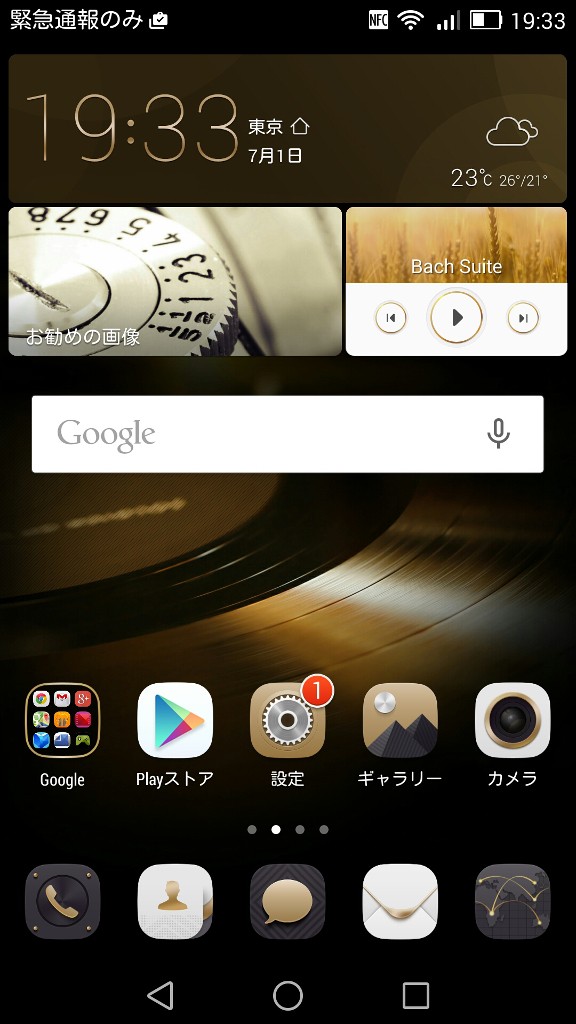
「設定」をタップし、切り替わった画面の下の方にある「システム更新」の項目までスクロールさせます。
「システム更新」の項目を見ると、ここにも通知が来ています。
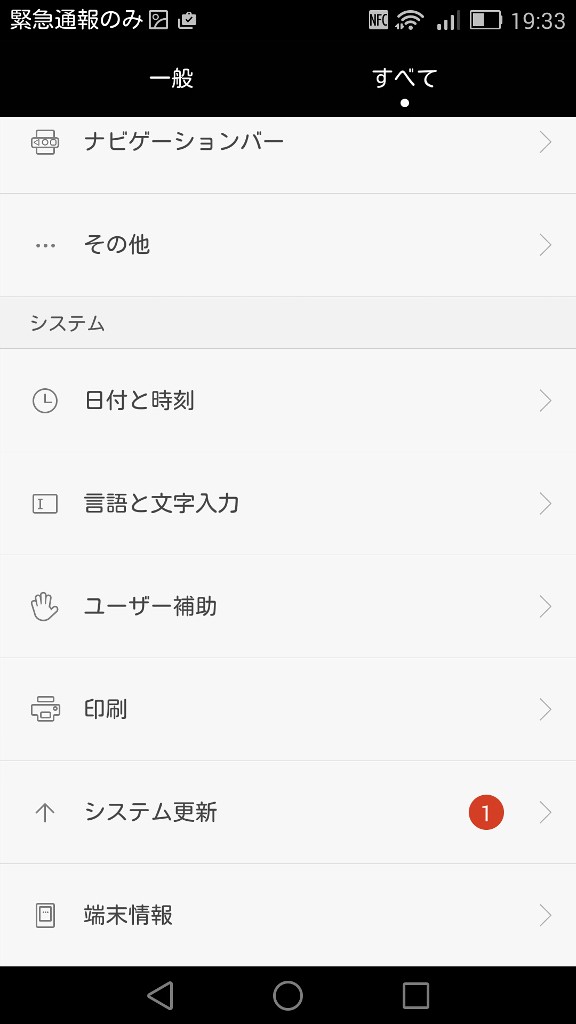
「システム更新」をタップします。
確認画面が表示されます。
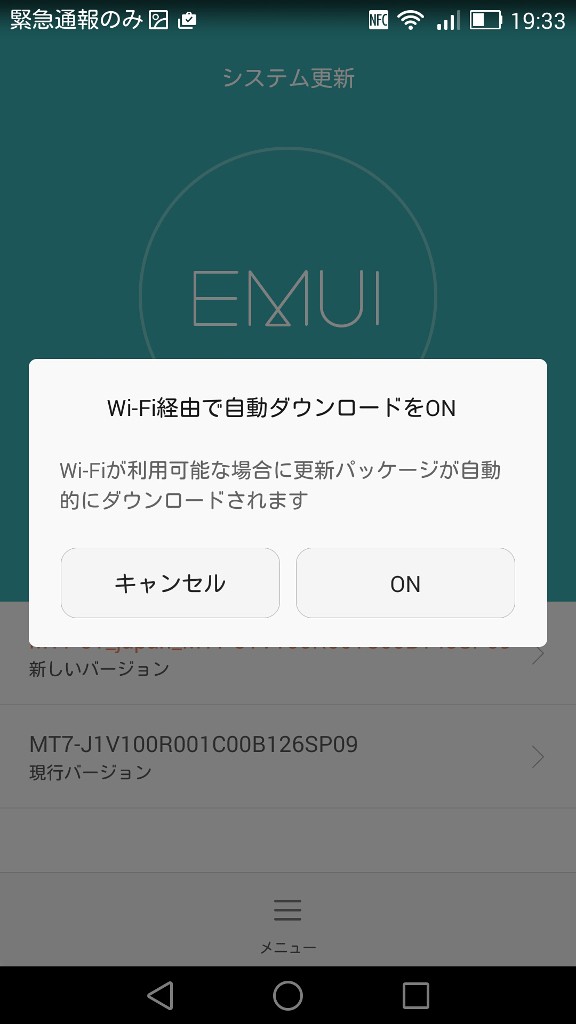
私は、自宅ではAscend Mate7をWiFi環境で使っているので、ここは「ON」をタップしました。
システム更新の画面を見ると、「新しいバージョン」と「現行バージョン」が表示されています。
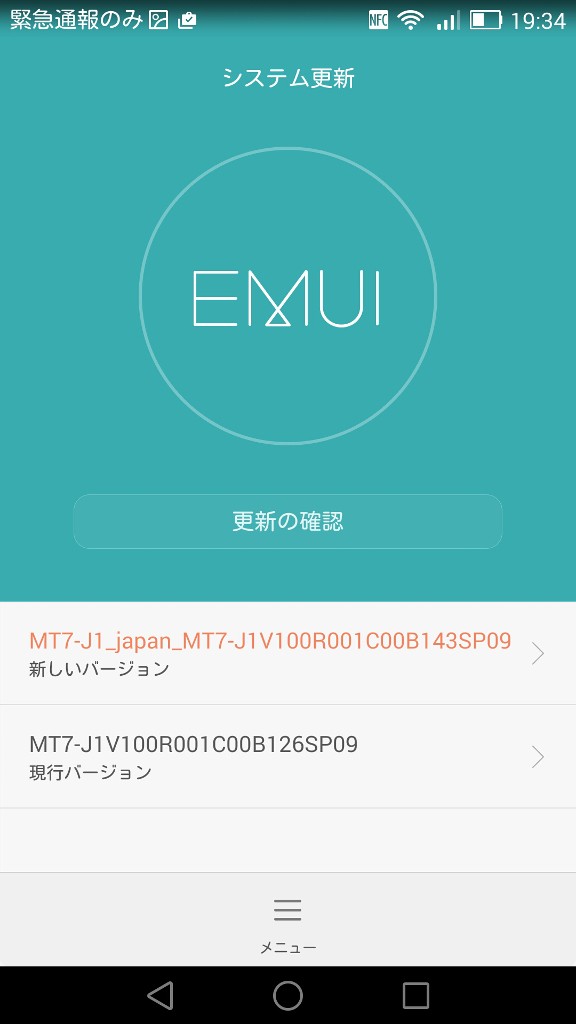
今回ソフトウェア更新を実施しますので、「MT7-J1_japan_MT7-J1V100R001C00B143SP09 新しいバージョン」をタップします。
「MT7-J1_japan_MT7-J1V100R001C00B143SP09」のダウンロード画面になりますので、「ダウンロードおよびインストール 130MB」をタップします。
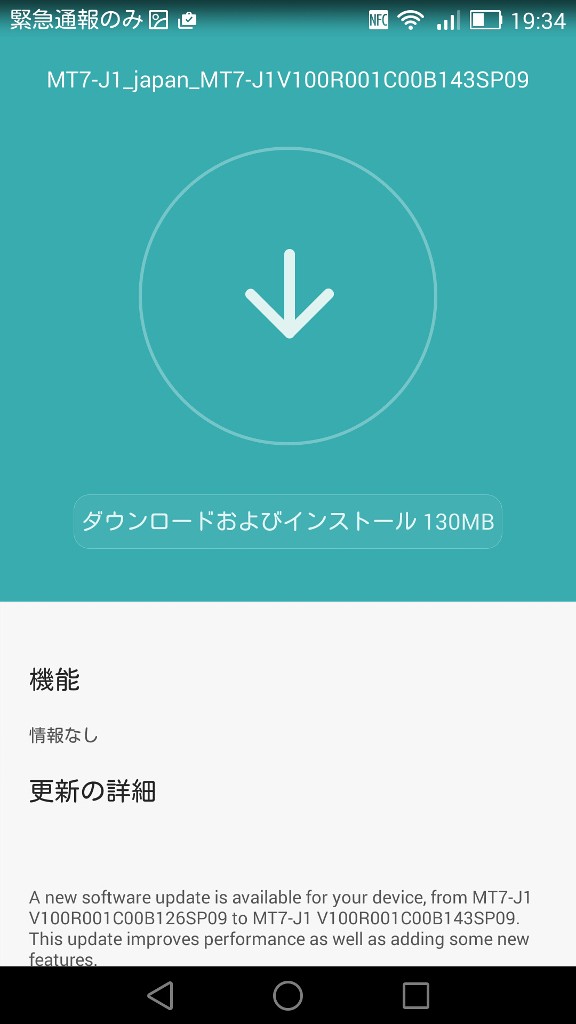
ダウンロードが開始されます。円内の数値が100%になるまでしばらく待ちます。
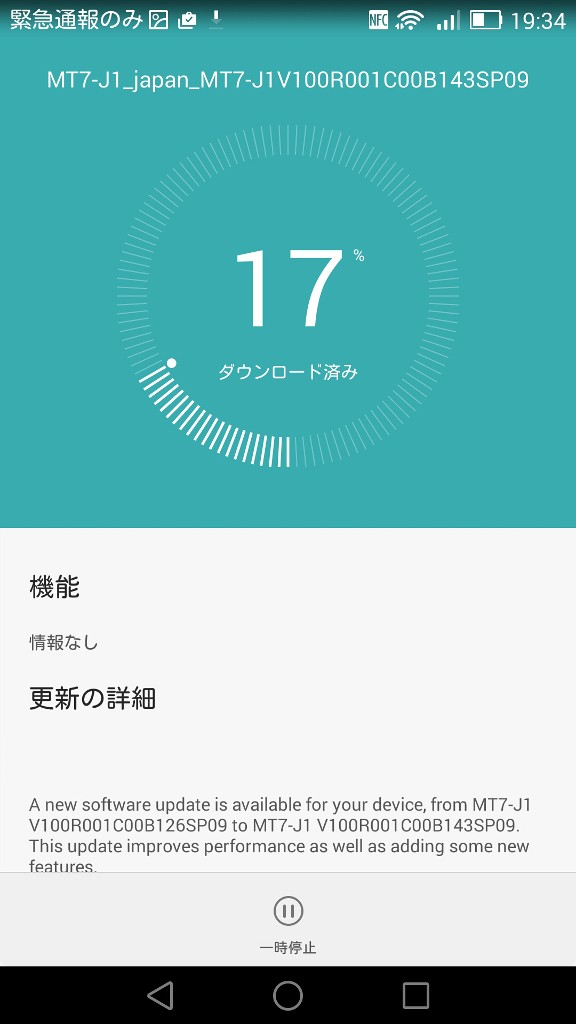
円内の数値が100%になると、「インストール」ボタンが表示されますので、このボタンをタップします。
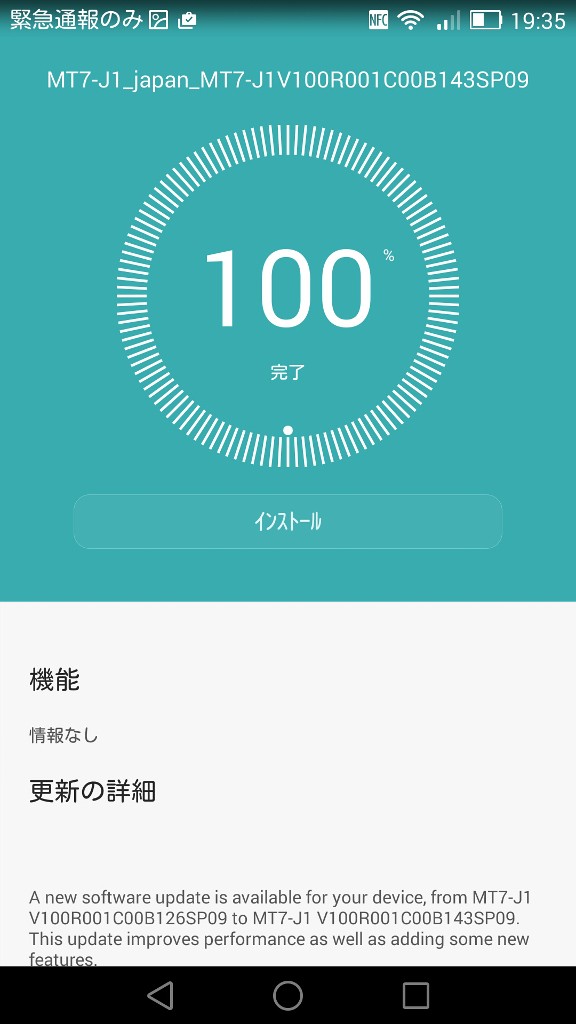
確認画面が表示されます。先ほどバックアップは行いましたので、「インストール」ボタンをタップします。
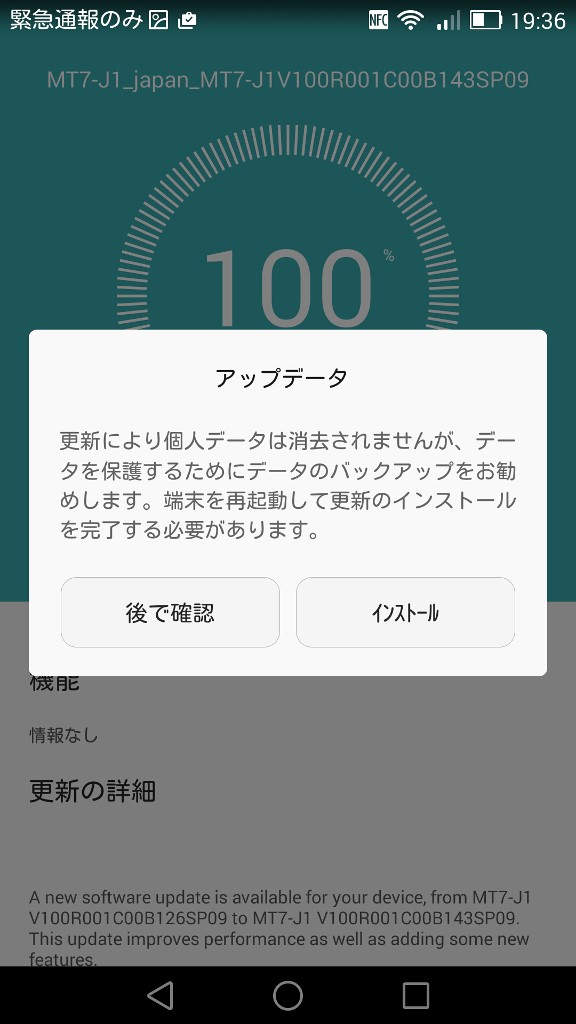
再起動され、更新データのインストールが始まります。
数分で完了しました。
先ほどの「システム更新」の画面を確認してみると、「現行バージョン」が先ほどインストールしたバージョンに置き換わっているのが確認できます。
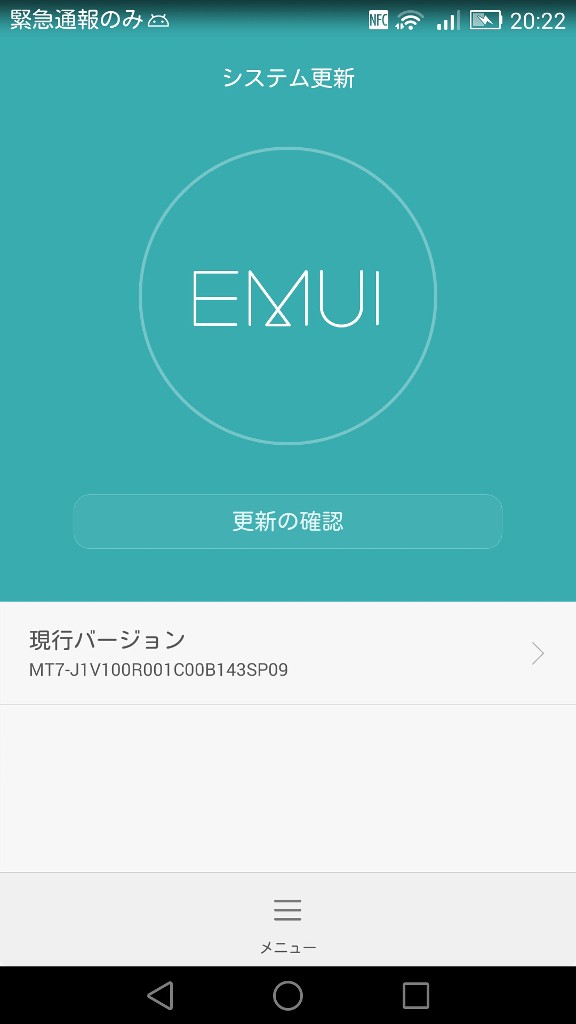
Huaweiのウェブサイトを見ると、今回の更新内容は「より快適にご利用頂くために一部仕様および表示変更などを更新」とのことです。
どのように変わったか、今後確認していきたいと思います。
スポンサードリンク
関連記事
-
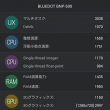
-
スマートフォン「BNP-500K」のベンチマークテスト
引き続きBLUEDOTのスマートフォン「BNP-500K」を触っていきます。 今回は、BNP-
-
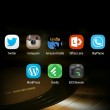
-
Ascend Mate7にインストールしたアプリ8選
DMM Mobileと契約し、セット端末として購入したAscend Mate7。購入してもうじき4か
-

-
ZenFone4 を購入!さっそく開封しました
先日から購入していたASUSのZenFone4ですが、結局ブログに書いた翌日に購入を決心し、ZenF
-

-
honor6 Plus EMUI3.1のワンハンドレイアウトを使ってみました
格安スマホアンバサダーの限定モニターに参加しています。 honor6 Plusの先行アップデー
-
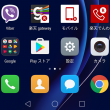
-
honor8でMACアドレスを確認しWi-Fiを設定する
そろそろいくつかアプリをインストールしていきたいと思いますが、データ使用量節約のため、アプリのインス
-

-
honor6 Plusのカメラ[格安スマホアンバサダー 限定モニター]
先日、家族でディズニーランドへ行ってきました。 とてもお天気が良く、そして暑かったのですが、せ
-
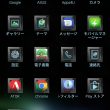
-
ZenFone4でホーム画面のテーマを変更してみる
ZenFone4には、ホーム画面のデザインを変更するためのアプリ、「テーマ」がプリインストールされて
-

-
2015年にゲットしたガジェットを振り返る
2015年1月、ガジェット好きな私はこのブログを始めてみました。日記も三日坊主な私が、不定期とはいえ
-
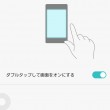
-
honor6 Plusの便利機能を使ってみる「モーションコントロール」
格安スマホアンバサダーの限定モニターに参加しています。 honor6 Plusが私の手元にやっ
-

-
honor6 Plusの先行アップデートテスターに当選しました!早速アップデートしました
格安スマホアンバサダーの限定モニターに参加しています。 先日応募した、honor6 Plusの








